小米11怎么设置屏幕常亮?很多小伙伴不会操作,下面小编给大家介绍小米11设置屏幕常亮方法,一起来看看吧。
小米11怎么设置屏幕常亮 小米11设置屏幕常亮方法

小米11无法设置屏幕常亮。因为它采用的是OLED屏幕,为防止烧屏,不支持永不锁屏,只可以设置最长10分钟自动锁屏。
1、点击手机桌面上的【设置】图标。
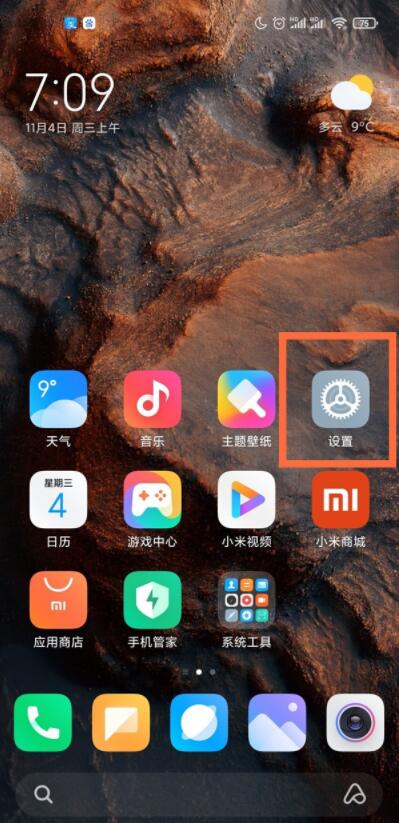
2、点击【息屏与锁屏】选项。
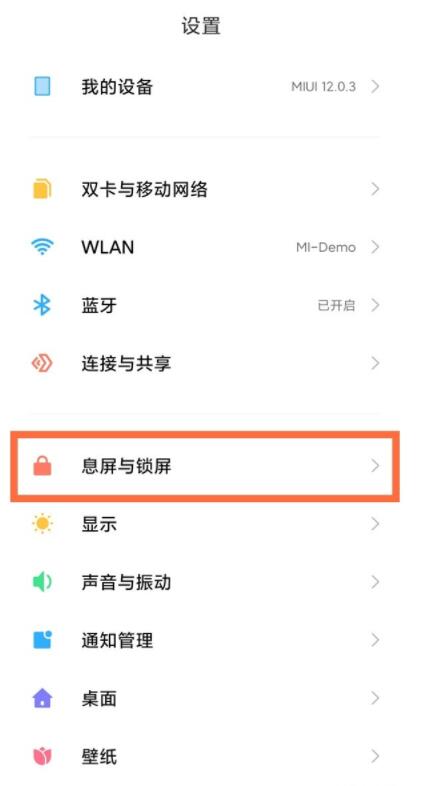
3、点击【自动锁屏】 ,勾选自动锁屏时间即可。
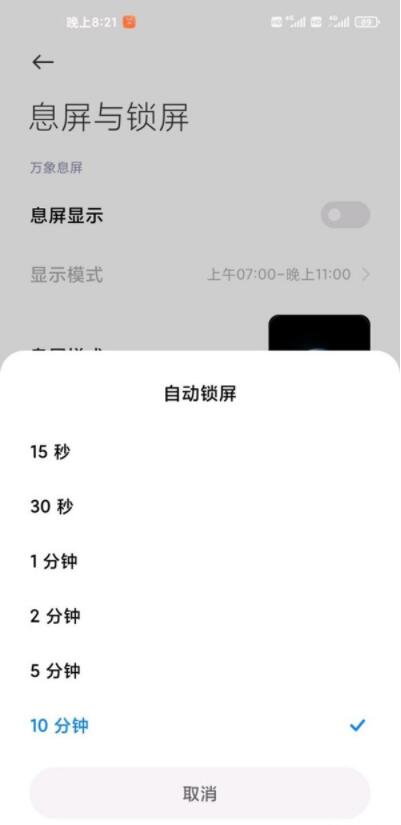
以上就是小米11设置屏幕常亮方法,更多精彩教程尽在下载之家!
2020-12-30 15:51:20 来源:下载之家
小米11怎么设置屏幕常亮?很多小伙伴不会操作,下面小编给大家介绍小米11设置屏幕常亮方法,一起来看看吧。
小米11怎么设置屏幕常亮 小米11设置屏幕常亮方法

小米11无法设置屏幕常亮。因为它采用的是OLED屏幕,为防止烧屏,不支持永不锁屏,只可以设置最长10分钟自动锁屏。
1、点击手机桌面上的【设置】图标。
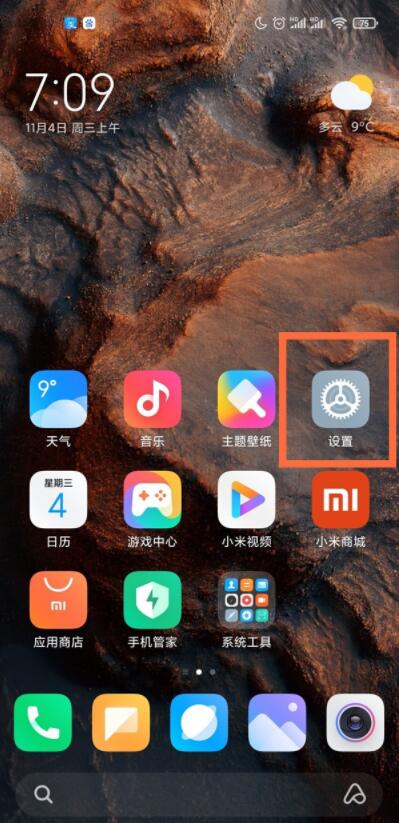
2、点击【息屏与锁屏】选项。
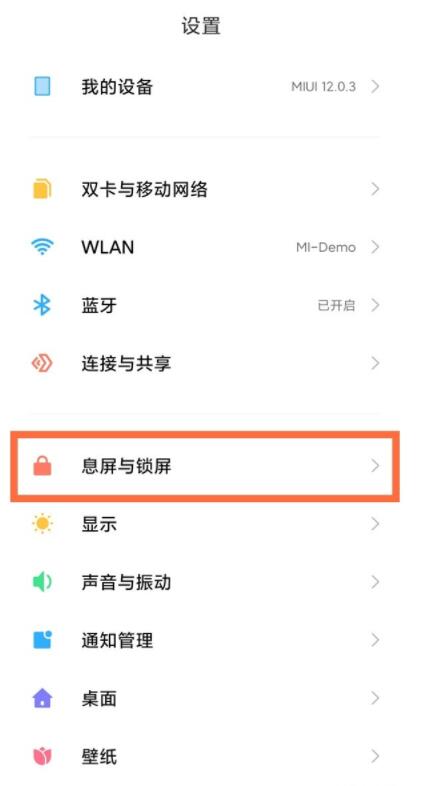
3、点击【自动锁屏】 ,勾选自动锁屏时间即可。
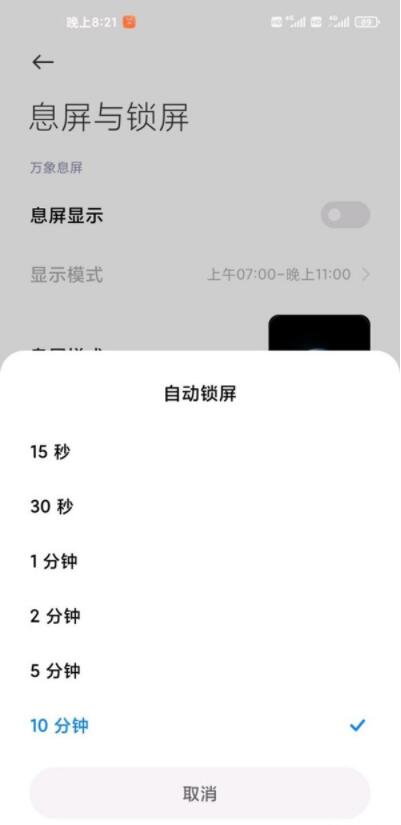
以上就是小米11设置屏幕常亮方法,更多精彩教程尽在下载之家!